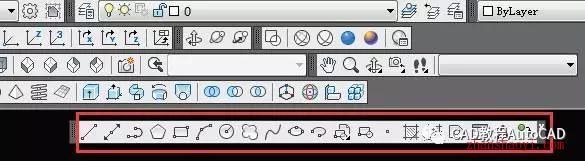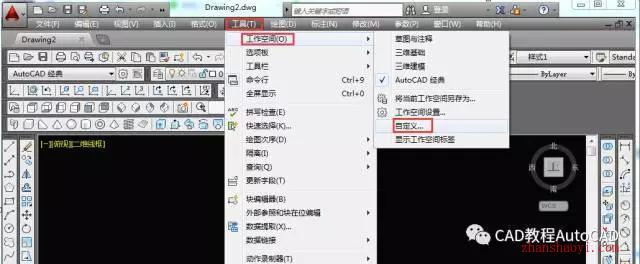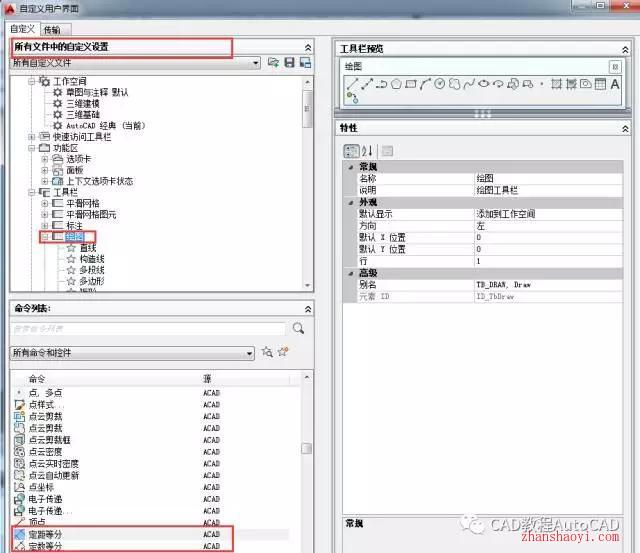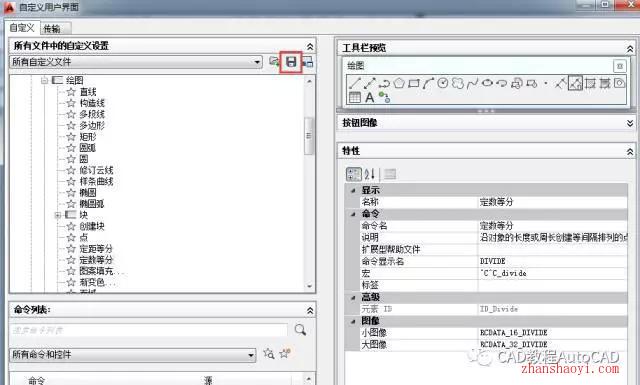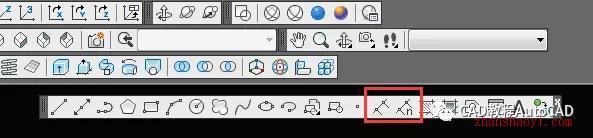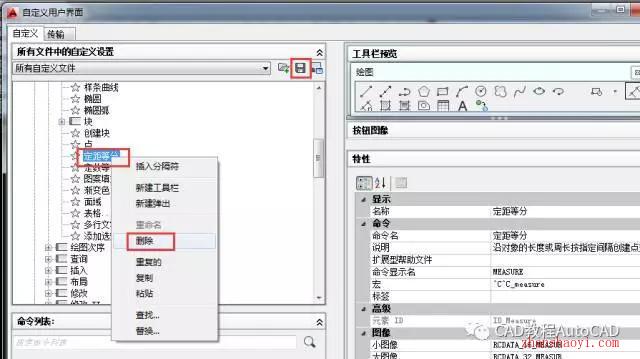经常会有一些工具是经常用的但是快捷键记得又不是很清楚的时候每次从菜单栏里一个个去查找打开比较麻烦,怎么在工具条中自定义添加一些自己需要的工具按钮呢?
比如下图中的绘图工具条,点命令后面就是图案填充但是我想在点工具后面添加定数等分和定距等分,步骤如下:
未添加前的绘图工具条:
在菜单栏中【工具】→【工作空间】打开【自定义】窗口:
按下图所示选择需要添加到的工具条名称,并在下方命令列表里找到需要添加的工具
将需要的工具从命令列表拖动到工具条列表里,位置也要调整在需要放置的命令后面,
点击【保存】
关闭自定义对话框并将AutoCAD关闭,重启CAD后可以看到的绘图工具条如下:
这样就多了定距等分和定数等分的工具按钮。对于记不住快捷键的亲们是不是很方便呢?
删除的步骤和添加相似,只是不用拖动命令而是在工具条例把鼠标放在要删除的命令上并右击选择删除,并同上的点击【保存】,重启CAD。可参照下图:
本文是以AutoCAD2013为操作对象,其他版本类似,希望内容能对你有所帮助。

软件智库
微信扫一扫加关注,我爱分享网官方微信公众号,专注分享软件安装和视频教程,让你一号在手,软件无忧!